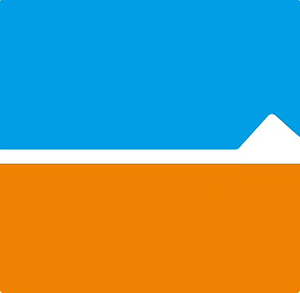答案:通过嵌套IF函数可实现多条件判断,结合AND/OR函数优化逻辑结构,适用于成绩分级等场景。

如果您需要在Excel中根据多个条件返回不同的结果,可以使用IF函数的嵌套方式来实现复杂的逻辑判断。通过将一个IF函数作为另一个IF函数的参数,能够逐层判断条件并返回相应值。
本文运行环境:Dell XPS 13,Windows 11
一、理解IF函数基本结构
IF函数用于执行逻辑判断,根据条件是否成立返回两个不同结果。其基本语法为:=IF(条件, 条件成立时的值, 条件不成立时的值)。掌握这一结构是进行嵌套的前提。
1、打开Excel工作表,选择需要输入公式的单元格。
2、输入等号“=”后接着输入“IF”,系统会自动提示函数用法。
3、按照语法填写条件和对应的返回值,确保括号配对完整。
二、双层IF函数嵌套应用
当存在两种以上可能的结果时,可在“条件不成立时的值”部分嵌入另一个IF函数,从而实现二次判断。
1、假设A1单元格为成绩数据,需判断等级:大于等于85为“优秀”,60-84为“合格”,低于60为“不合格”。
2、在目标单元格输入公式:=IF(A1>=85,"优秀",IF(A1>=60,"合格","不合格"))。
3、按下回车键,公式将根据A1的数值返回对应等级。
三、三层及以上IF函数嵌套
对于更复杂的分类需求,可继续在嵌套的IF中加入新的判断层级,最多支持64层嵌套。
1、例如将成绩划分为四个等级:90分以上为“优”,80-89为“良”,70-79为“中”,60以下为“差”。
2、输入公式:=IF(A1>=90,"优",IF(A1>=80,"良",IF(A1>=70,"中","差")))。
3、检查每一层条件的顺序,确保范围无重叠或遗漏。
4、确认公式无误后按Enter键执行计算。
四、结合AND或OR函数优化嵌套
使用AND或OR函数可简化区间判断逻辑,使嵌套结构更清晰易读。
1、若要判断A1是否在80到90之间(含边界),可使用AND函数构建复合条件。
2、输入公式:=IF(A1>=90,"优",IF(AND(A1>=80,A1=70,A1。
3、利用AND函数明确限定每个区间的上下界,避免逻辑错误。
五、使用IFS函数替代多层嵌套
在支持动态数组函数的Excel版本中,IFS函数可替代多重IF嵌套,提高公式可读性。
1、选中目标单元格,开始输入:=IFS(A1>=90,"优",A1>=80,"良",A1>=70,"中",A1。
2、IFS函数依次判断每个条件,返回第一个满足条件的结果。
3、相比嵌套IF,IFS无需层层闭合括号,结构更为简洁。